10 langkah untuk menambahkan formulir Google ke Schoology
- Akses formulir Google
- Klik tombol Kirim
- Klik tombol untuk menampilkan Embed HTML
- Klik kode embed, lalu klik Salin
- Arahkan ke halaman Materi kursus Anda
- Klik Tambahkan Materi
- Klik Tambahkan Halaman
- Klik tombol Beralih ke Tampilan HTML
- Tempelkan kode embed
- Klik Buat
Apakah kelas Anda dilakukan secara jarak jauh, tatap muka, atau kombinasi keduanya, perangkat lunak manajemen pembelajaran berbasis web (LMS) adalah penolong bagi para guru. LMS menyenangkan, menarik, mudah digunakan, dan yang paling penting, merupakan perbaikan metode manajemen kelas tradisional yang dapat memperlambat Anda.
Dengan membantu Anda membuat, mengelola, dan menyampaikan konten pendidikan — mulai dari rencana pelajaran hingga kuis mendadak — di satu platform, LMS dapat membantu Anda menghemat waktu, uang, dan sumber daya. Selain itu, berkat fitur-fitur mendasar seperti komunikasi multikanal, fungsionalitas multibahasa, kalender, fitur sosial, dan kemampuan pelaporan lanjutan, Anda dan siswa Anda akan menikmati pengalaman kelas yang lebih interaktif (dan efektif).
Meskipun ada banyak opsi LMS di pasar, salah satu yang terbaik adalah Schoology, yang membanggakan diri karena mampu menyatukan seluruh komunitas — guru, siswa, orang tua, dan administrator — melalui satu aplikasi yang komprehensif dan kolaboratif.
Walaupun menawarkan berbagai fitur yang berguna, pengguna mungkin ingin menambah fungsionalitas Schoology dengan memasukkan formulir online untuk kuis, survei, dan lainnya. Baca terus untuk mempelajari lebih lanjut tentang cara menambahkan formulir Google ke Schoology.

Migrate existing forms instantly
Tidak perlu membuat ulang formulir online Anda dari awal. Sebagai gantinya, migrasikan formulir yang ada dan data tanggapan ke akun Jotform Anda dalam satu klik — sehingga Anda dapat mengumpulkan data tanpa melewatkan apa pun.
Cara kerja Schoology
Dengan lebih dari 20 juta pengguna (serta lebih dari 10 tahun pengalaman di industri), Schoology tahu apa yang diperlukan untuk membuat kelas, sekolah, dan distrik Anda berhasil. Schoology kuat, aman, dan dapat diakses — memberikan pengalaman belajar yang unik dan personal untuk siswa dari taman kanak-kanak hingga kelas 12.
Dengan menggunakan Schoology, pengguna dapat
- Melacak dan menganalisis data kinerja siswa seperti penilaian acuan, kehadiran, dan perilaku
- Memperpersonalisasi konten dan kecepatan pembelajaran berdasarkan kebutuhan, kecakapan, dan minat masing-masing siswa
- Berpartisipasi dalam diskusi kolaboratif dan konstruktif dengan siswa, orang tua, dan anggota tim lainnya
- Menyediakan akses instan bagi orang tua ke informasi mengenai nilai, kemajuan, dan pengalaman belajar keseluruhan anak mereka
Selain itu, karena Schoology memiliki lebih dari 200 integrasi dengan alat dan platform pendidikan lainnya, Anda dapat membuat rencana pengajaran yang disesuaikan dengan kebutuhan Anda tanpa harus meninggalkan aplikasi.
Namun, Schoology tidak lepas dari keterbatasannya. Beberapa pengulas mengatakan antarmukanya agak ketinggalan zaman dan bisa sulit dinavigasi.
Penilaian Schoology juga tidak dapat menyesuaikan secara otomatis berdasarkan jawaban siswa untuk menampilkan materi yang lebih sesuai dengan tingkat pemahaman mereka — yang merupakan fitur penting untuk memberikan kesempatan belajar yang merata bagi siswa — sementara perangkat lunak lain (seperti Google Forms) dapat melakukannya, menggunakan fitur logika bersyarat. Untungnya, ada cara untuk menambahkan formulir Google ke Schoology.
Pro Tip
Sisipkan kuis, tes, lembar kehadiran, dan lainnya yang kuat langsung ke portal sekolah online Anda dengan Jotform, alternatif Google Form terbaik!
Cara menambahkan formulir Google ke Schoology
Memahami cara menambahkan formulir Google ke Schoology cukup sederhana. Berikut adalah yang perlu Anda lakukan:
- Pertama, akses formulir Google yang Anda buat.
- Klik tombol Kirim.
- Klik tombol < > untuk menampilkan Embed HTML.
- Klik kode embed untuk menyorotnya, lalu klik Salin.
- Sekarang, di aplikasi Schoology, arahkan ke halaman Materi kursus Anda.
- Klik Tambahkan Materi.
- Klik Tambahkan Halaman.
- Klik tombol Beralih ke Tampilan HTML, yang merupakan dua titik di sebelah kanan, di atas kotak teks.
- Tempelkan kode embed.
- Klik Buat.
Pro Tip
Jika Anda berada di bagian Tugas, Anda mungkin harus memilih tombol >)
Anda dapat memasukkan konten lain — seperti gambar dan teks — di atas atau di bawah formulir Google setelah Anda beralih kembali ke Tampilan Standar.
Jotform: Alternatif untuk Google Forms
Sekarang setelah Anda tahu cara menambahkan formulir Google ke Schoology, pertimbangkan alternatif untuk Google Forms yang sama mudahnya (jika bukan lebih mudah) untuk digunakan. Pembuat formulir online Jotform dapat membantu guru tetap teratur dengan membuat dan menyimpan berbagai formulir online, mulai dari survei umpan balik siswa dan pelacak kehadiran hingga laporan kemajuan dan catatan bacaan.
Platform ini mudah digunakan, kuat, aman, sepenuhnya dapat disesuaikan, dan bebas kode, memungkinkan pengguna untuk membuat formulir, PDF, tabel, dan bahkan aplikasi seluler yang menakjubkan, terlepas dari pengalaman pemrograman mereka. Dan dengan lebih dari 2.000 template formulir pendidikan siap pakai untuk dipilih — termasuk formulir pendaftaran kursus, penilaian guru, dan konferensi orang tua-guru — Anda dapat memulai dengan cepat dan membuat perubahan desain dengan mudah hanya dengan beberapa klik.
Menggunakan fungsionalitas drag-and-drop Jotform, Anda bahkan dapat membangun formulir online dari awal. Anda dapat
- Mudah mengubah warna, gaya, tema, dan tata letak keseluruhan formulir Anda
- Tambahkan elemen menyenangkan ke formulir Anda, termasuk video, gambar, alat menggambar, dan lainnya
- Jotform memiliki 240+ integrasi native dan lebih dari 7000 integrasi melalui Zapier, Make, IFTT, dan Unito
- Gunakan logika bersyarat untuk menyesuaikan formulir berdasarkan jawaban responden
Selain itu, seperti di Google Forms, Anda dapat menyematkan formulir Jotform ke halaman web apa pun (dengan lebih sedikit langkah) melalui fitur kode sematannya:
- Pertama, arahkan ke Jotform’s Form Builder untuk mengakses formulir yang ingin Anda sematkan ke halaman web.
- Arahkan kursor ke formulir yang ingin Anda gunakan dan klik Edit Formulir di sisi kanan.
- Klik tab Publikasikan.
- Pada panel kiri, klik Sematkan.
- Pilih tombol Salin Kode berwarna hijau.
- Tempelkan kode ke dalam tubuh halaman web Anda di tempat Anda ingin tampilannya muncul.
Sebagai guru, saat ini Anda sudah memiliki banyak hal yang harus dikerjakan tanpa harus khawatir tentang metode pengajaran manual yang kuno dan kurang efisien. Tetapi jika Anda mengotomatisasi beban kerja dengan perangkat lunak manajemen pembelajaran seperti Schoology, Anda dapat merevolusi cara mengajar dan cara belajar siswa melalui tugas-tugas, kuis, dan penilaian yang interaktif dan informatif.
Dan jika Anda menemui kendala dengan Schoology — seperti membuat formulir online yang dapat disesuaikan untuk memenuhi kebutuhan setiap siswa — pertimbangkan alat seperti Google Forms atau Jotform untuk menjembatani kesenjangan, terutama sekarang setelah Anda tahu cara menyematkan keduanya.

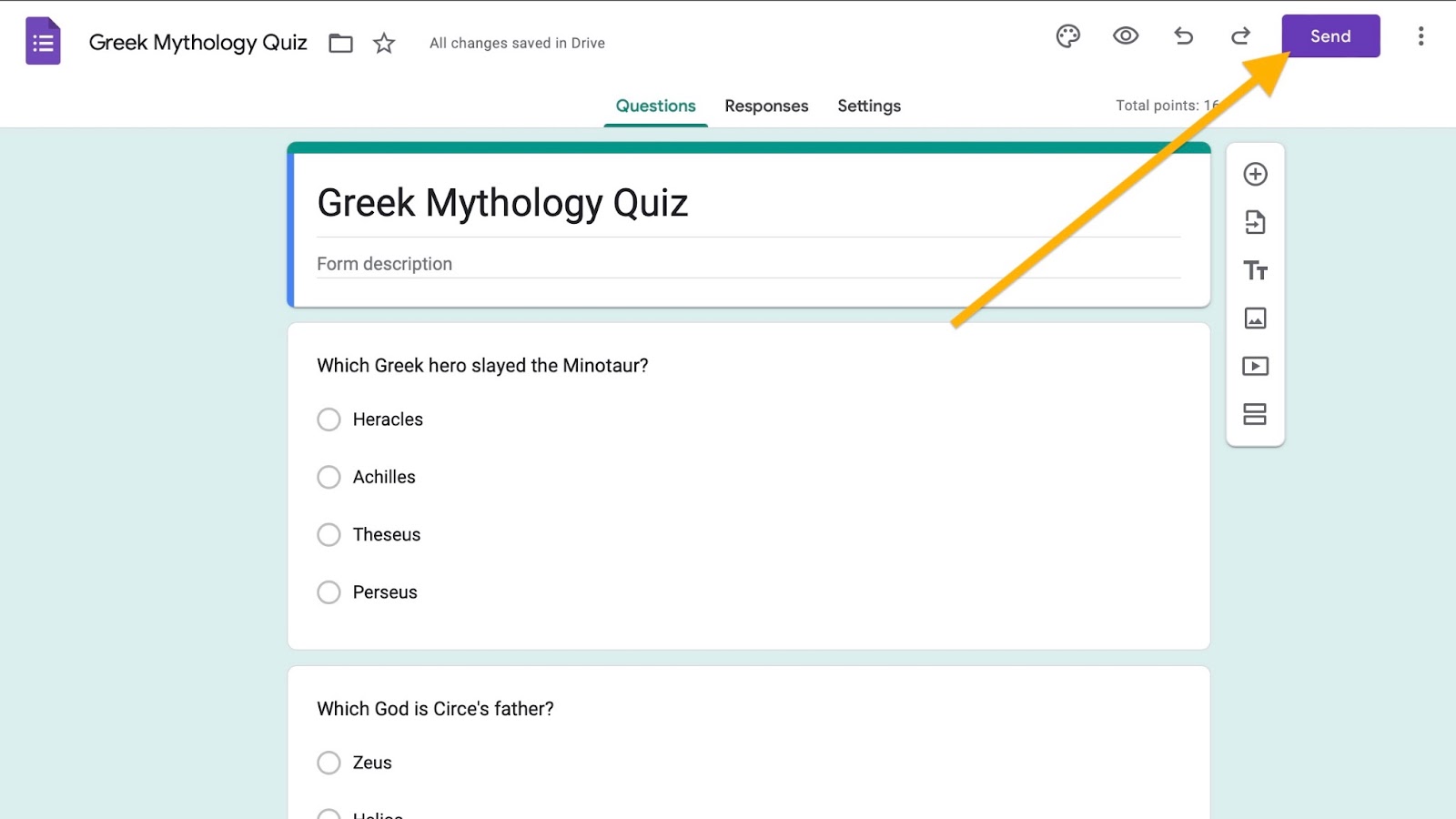
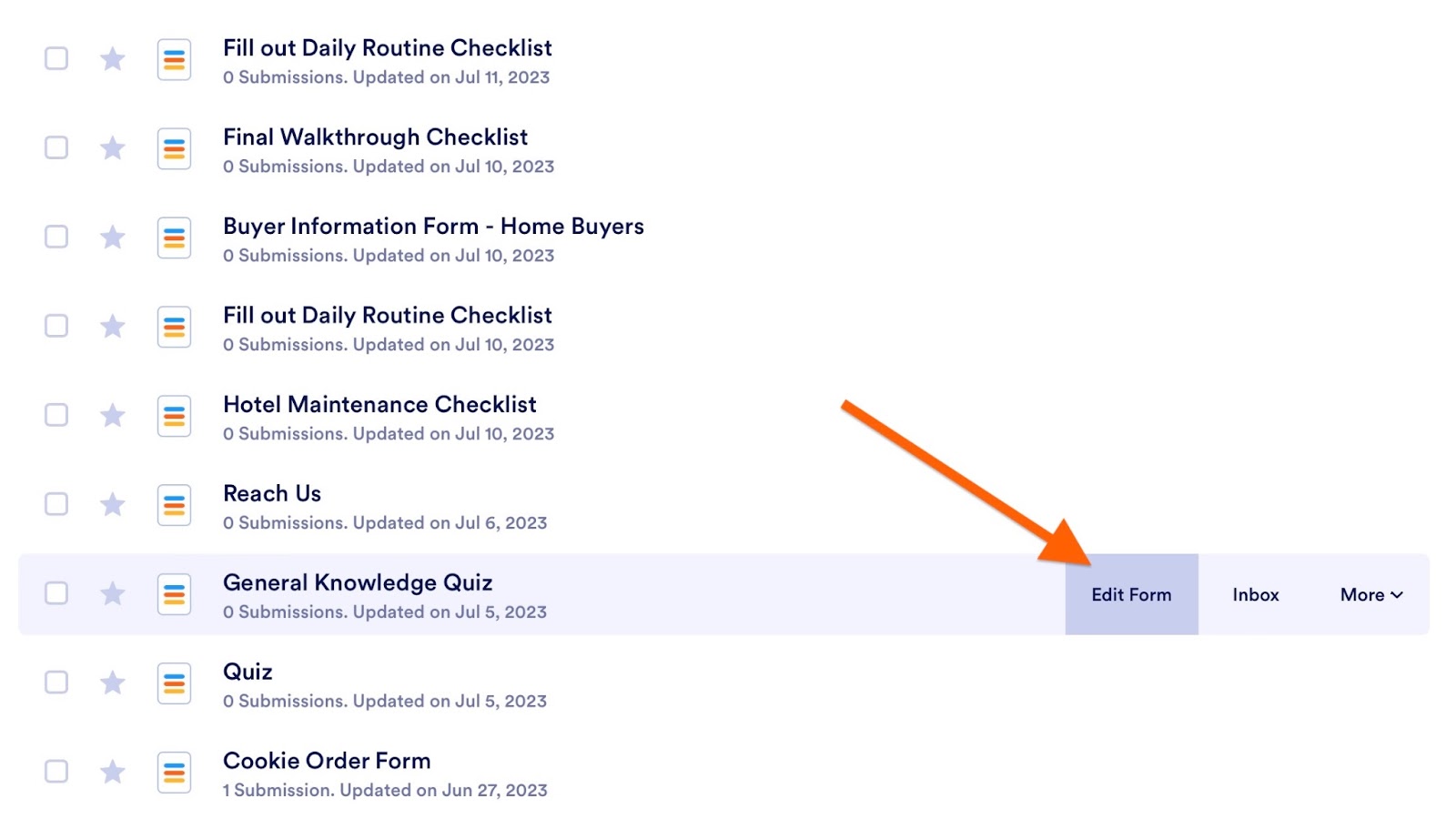
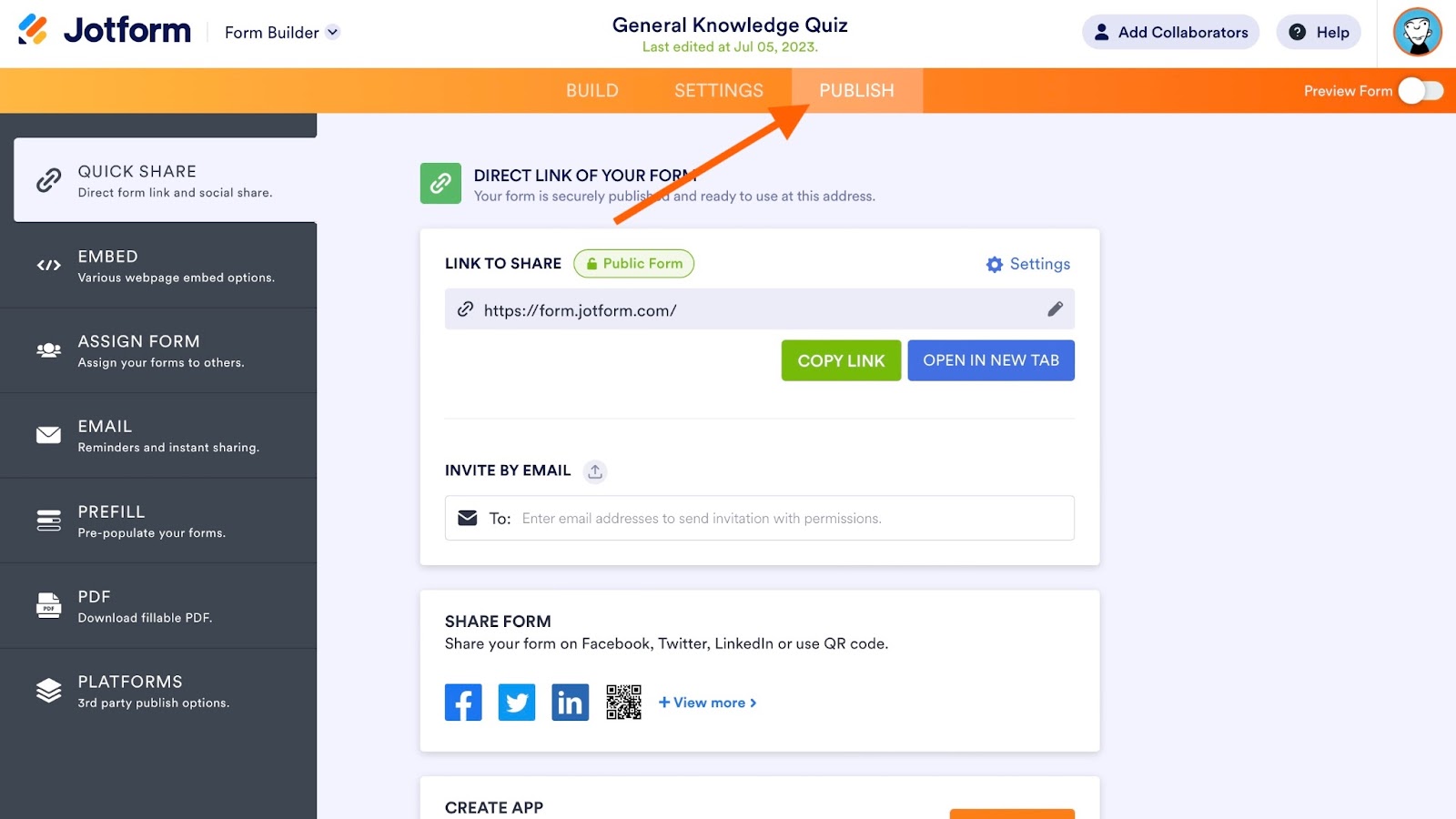
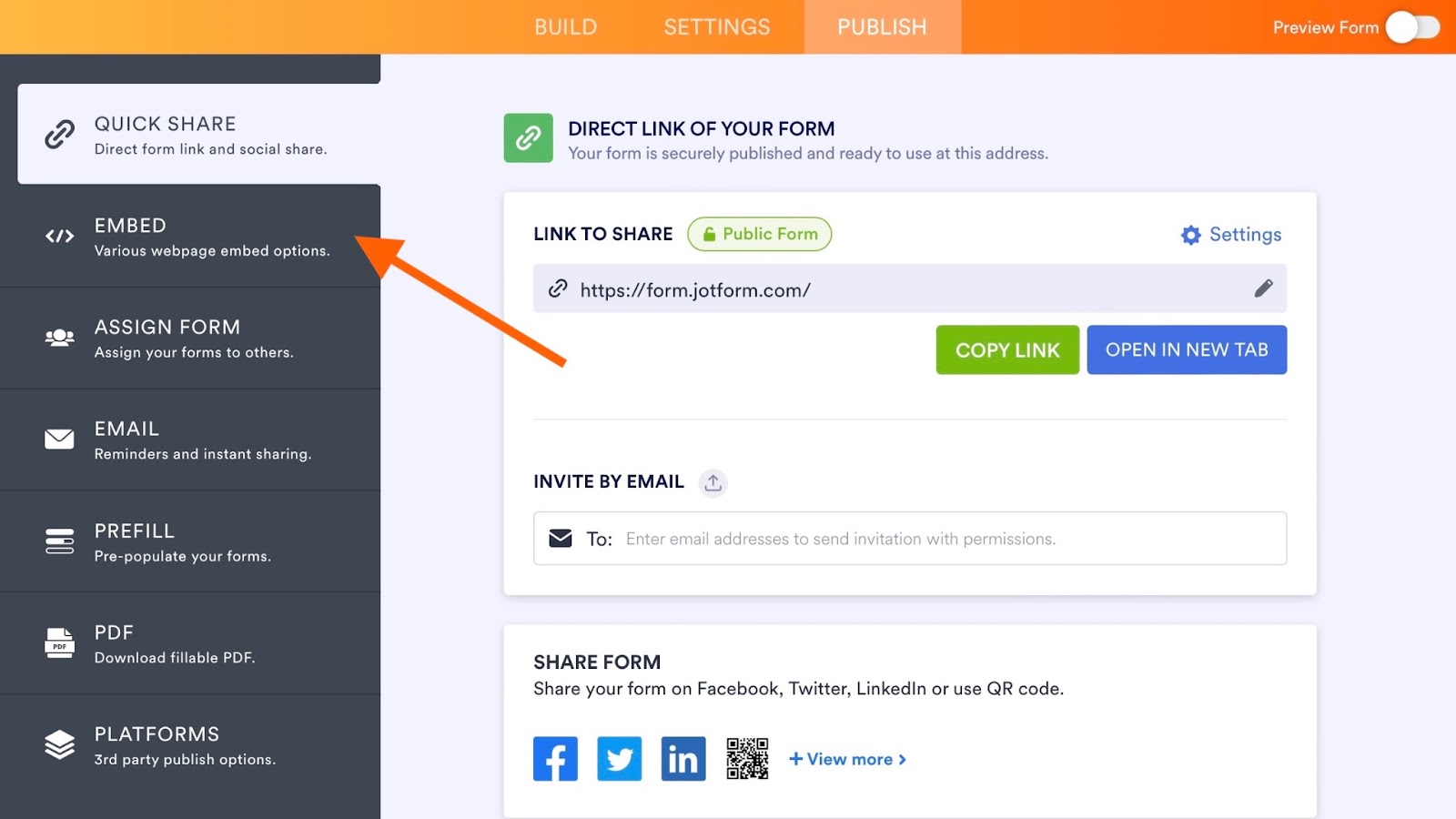
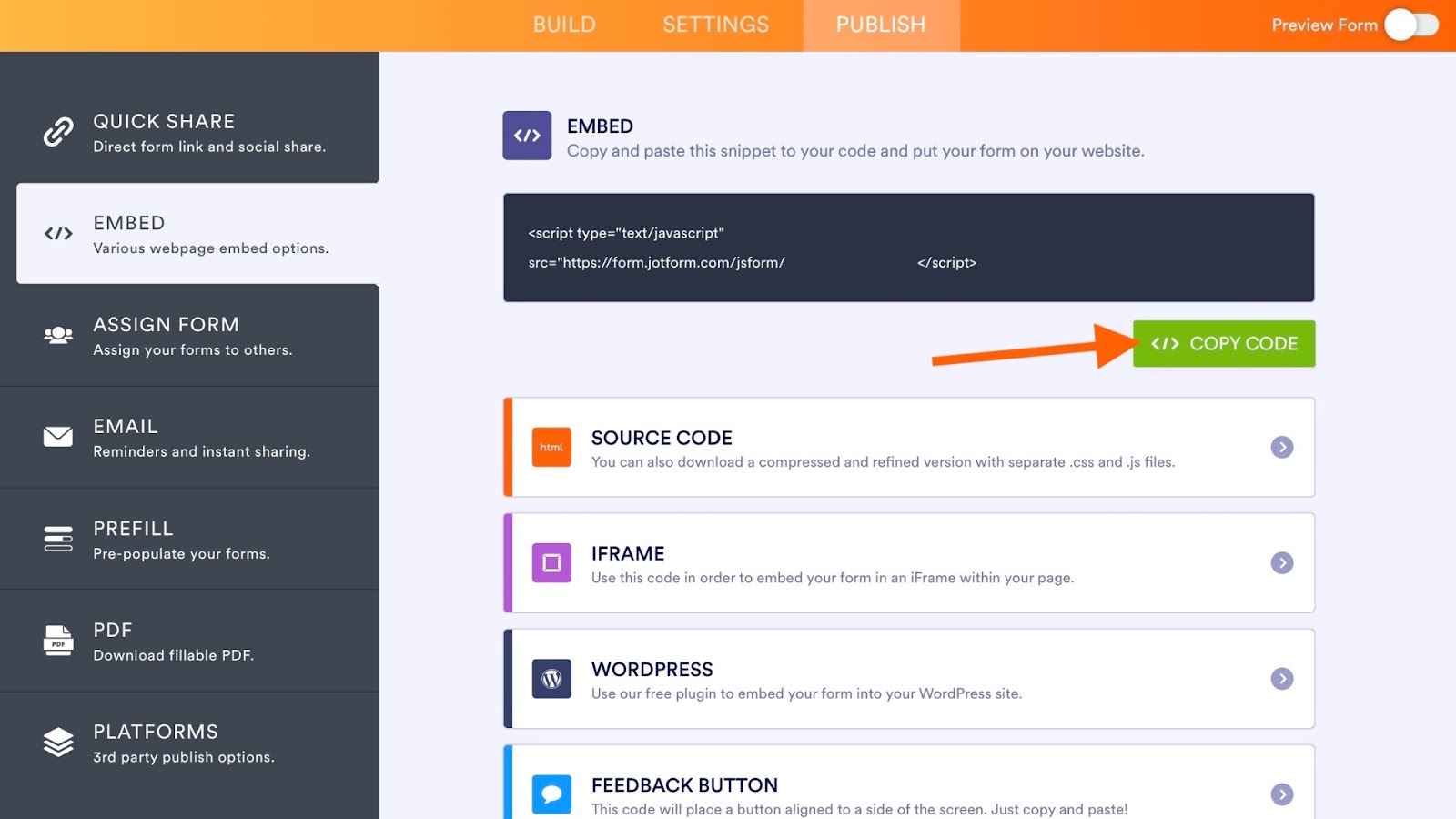











Kirim Komentar: